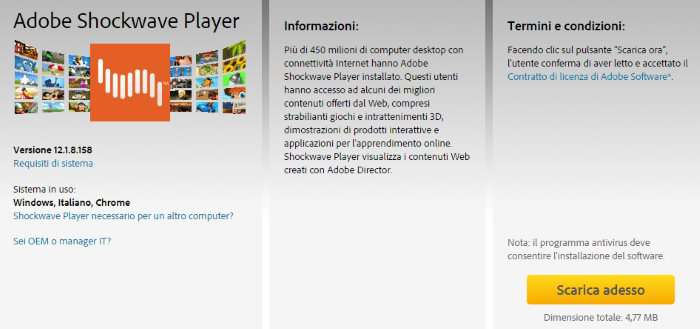Se ti piace navigare su internet molto probabilmente ti sarà capitato che le pagine che stavi visitando ti abbiano bloccato la navigazione inviandoti un messaggio di errore del tipo Shockwave Flash non Risponde o si è Bloccato mandando in crash il tuo PC.
In genere questo accade quando la connessione è lenta o il nostro computer è poco performante mandando in tilt il caricamento di contenuti realizzati in Flash e che richiedono il player di Adobe Flash.
La soluzione su cosa fare in caso vi venga visualizzato il messaggio di errore “Shockwave Flash non Risponde o Bloccato” sono abbastanza semplice e prevedono più alternative.
Crash Shockwave Flash Player su Google Chrome, Mozilla FireFox, Internet Explorer e altri Browser
Per tutti i browser internet la prima cosa da fare è verificare che abbiate installato l’ultima versione di Adobe Shockwave Player. Per scaricare e installare l’ultima versione del software potete collegarvi al sito ufficiale a questa pagina.
Scaricando e installando l’ultima versione di Adobe Shockwave Player potreste aver risolto il vostro problema in modo da evitare pagine di questo tipo:
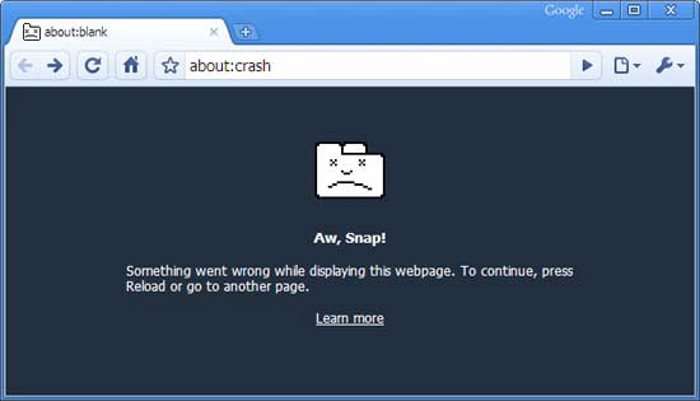
Disattivare Adobe Shockwave Player per evitare blocchi o arresti forzati
L’altra soluzione drastica è quello di andare a disattivare il plugins di Adobe Flash Player dalle impostazioni del vostro browser internet. Se disattivato vi verrà chiesto ogni volta se vorrete attivare il contenuto in flash con il vantaggio di velocizzare la navigazione internet.
Google Chrome
Con Google Chrome vi basterà digitare nella barra degli indirizzi about:plugins cercare Adobe Flash Player e selezionare la voce Disabilita.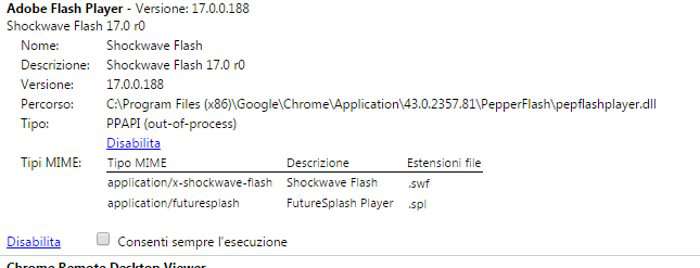
Mozilla Firefox
Anche con FireFox potrete visualizzare i plugin installati scrivendo nella barra degli indirizzi about:plugins, ma in questo caso vi verrà proposta la soluzione numero 1, ovvero quello di verificare che i vostri plugin siano aggiornati all’ultima versione disponibile.
Per disabilitare Adobe Flash Player dovrete andare in Componenti Aggiuntivi-> Plugin e disattivarlo da lì potendo scegliere di disattivarlo o attivarlo manualmente ogni volta che navigheremo su una pagina realizzata in Flash tramite la voce Chiedi prima di attivare o Non attivare mai.
In genere l’impostazione dovrebbe essere su Attiva Sempre.
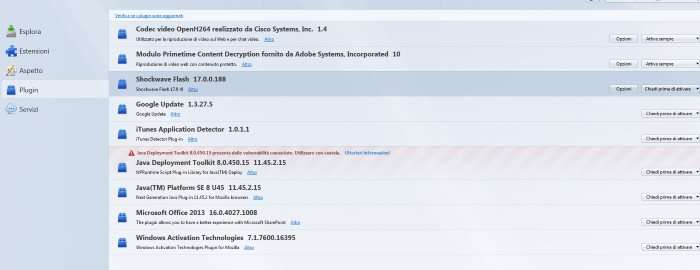
Fra le ultime novità con Google Chrome vi segnalo che dovrebbe arrivare la funzione intelligente che individua i singoli contenuti della pagina decidendo di caricare solo quelli più importanti e che sta visualizzando l’utente.
Ultima soluzione potrebbe essere quella di aumentare la RAM o comunque prendere un computer più potente per gestire questo genere di eccezioni senza andare a bloccare eventuali contenuti in Flash che potrebbero comunque interessarci.